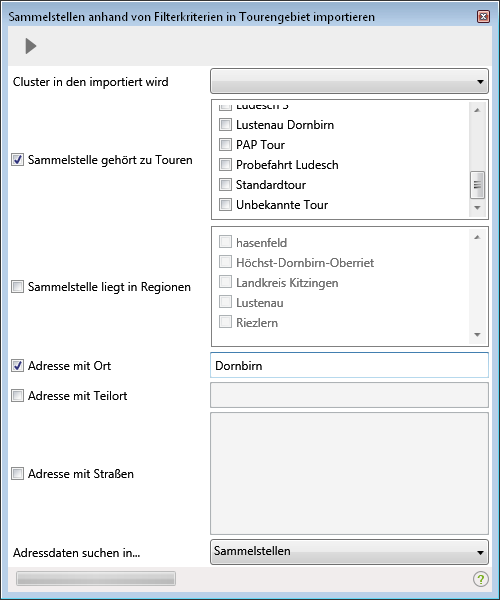Sammelstellen in Tourenplanung importieren: Unterschied zwischen den Versionen
Aus awm Hilfe
Admin (Diskussion | Beiträge) |
Admin (Diskussion | Beiträge) |
||
| Zeile 3: | Zeile 3: | ||
Sie müssen dazu nicht wie sonst manuell durch Klicken oder Auswählen auf der Karte bestimmen, welche [[Sammelstellen]] aufgrund der geographischen Lage in welche [[Tour]] gehören. | Sie müssen dazu nicht wie sonst manuell durch Klicken oder Auswählen auf der Karte bestimmen, welche [[Sammelstellen]] aufgrund der geographischen Lage in welche [[Tour]] gehören. | ||
| − | Sie haben statt dessen die Möglichkeit anhand verschiedener Filterkriterien aus der [[Sammelstellen|Sammelstellenverwaltung]] eine Menge von | + | Sie haben statt dessen die Möglichkeit anhand verschiedener Filterkriterien aus der [[Sammelstellen|Sammelstellenverwaltung]] eine Menge von Sammelstellen auszuwählen und auf eine [[Tour]] zuzuordnen. |
Wählen Sie im Importieren-Menü der Tourenplanung die Funktion 'Importieren... von Sammelstellen' | Wählen Sie im Importieren-Menü der Tourenplanung die Funktion 'Importieren... von Sammelstellen' | ||
Aktuelle Version vom 22. Juli 2020, 10:34 Uhr
Mit diesem Dialog können Sie Sammelstellen in Touren einteilen.
Sie müssen dazu nicht wie sonst manuell durch Klicken oder Auswählen auf der Karte bestimmen, welche Sammelstellen aufgrund der geographischen Lage in welche Tour gehören.
Sie haben statt dessen die Möglichkeit anhand verschiedener Filterkriterien aus der Sammelstellenverwaltung eine Menge von Sammelstellen auszuwählen und auf eine Tour zuzuordnen.
Wählen Sie im Importieren-Menü der Tourenplanung die Funktion 'Importieren... von Sammelstellen'
- Wählen Sie oben den Cluster aus, in den Sie die Sammelstellen importieren wollen
Alle Sammelstellen aus dem aktuellen Planungsszenario, die den Filterkriterien entsprechend werden dann dem ausgewählten Cluster zugeordnet